Utilisation de SafeQ
Accès à SafeQ
Aller sur la page : https://print.hefr.ch
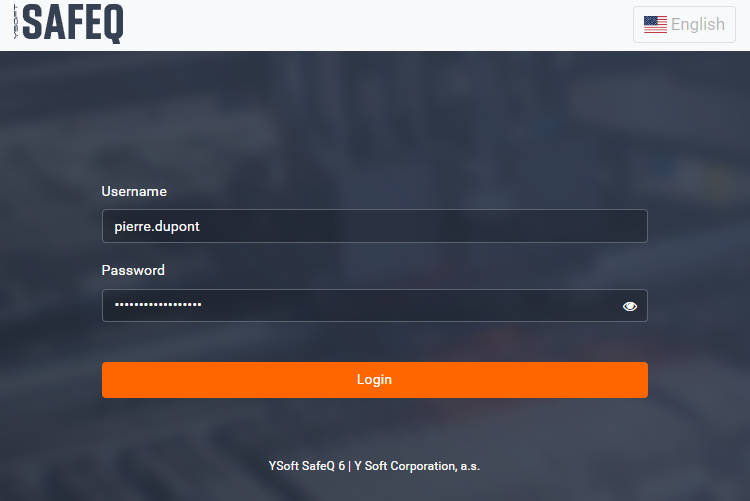
Choisir la langue d’affichage en cliquant en haut à droite.
Entrer son nom d’utilisateur et son mot de passe puis cliquer sur le bouton "Login".
Liste des dernières tâches
Consulter les dernières tâches effectuées en cliquant sur « Rapports ».
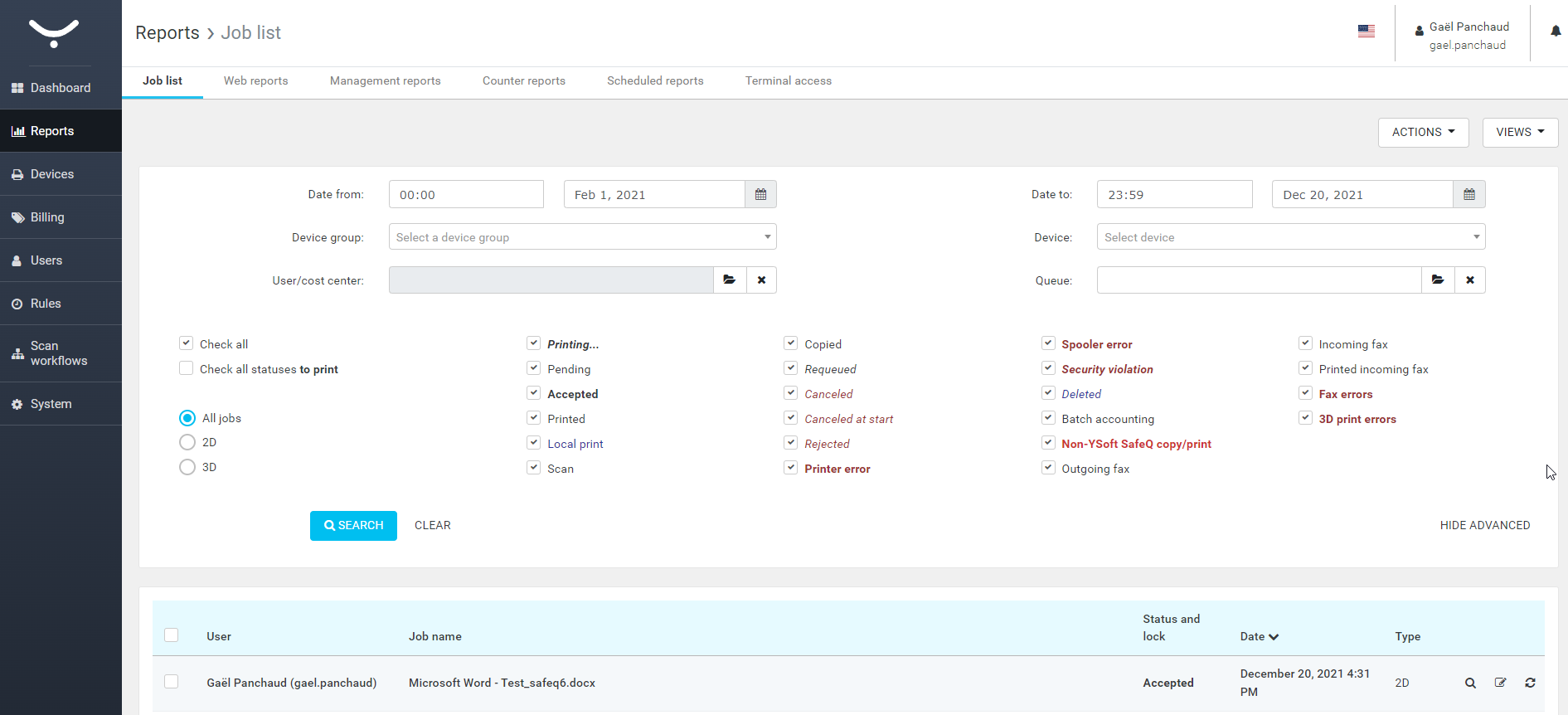
Possibilité de modifier les dates du filtre de recherche pour trouver des jobs plus anciens. Presser sur le bouton "Rechercher". Le plus ancien job date du 03 janvier 2021. (Les jobs précédents n’ont pas été migrés depuis l’ancien système).
La fenêtre de la liste des tâches informe de l’état actuel des jobs.
Le statut du job peut-être:
- Accepté: Le job est sorti de la file d’impression de HEFRPRINT, attendant d’être libéré sur une imprimante (en passant son badge sur une imprimante).
- Impression : Le job est en cours d’impression.
- Imprimé: Le job a été correctement envoyé à l’imprimante.
- Copié : Il s’agit d’un job de photocopie.
- Numérisation : Il s’agit d’un job de scan.
- Supprimé: Le job a été envoyé en impression, puis a été retiré de la file depuis cette interface. Le job n’existe plus.
- Annulé: Le job a été envoyé en impression, puis a été annulé depuis cette interface. Il est encore possible de renvoyer ce job sur une imprimante.
- Rejeté: Le job a été refusé par le système (droits ou crédit insuffisant?).
- Erreur : Il y a eu une erreur (problème réseau etc..) et le job n’est pas imprimé.
Détails du statut d’un job
L’icône « Editer» permet voir les détails du job ainsi que son coût.

Cette page contient des informations tel que le status, le nombre de page, l'imprimante utilisée, un aperçu.

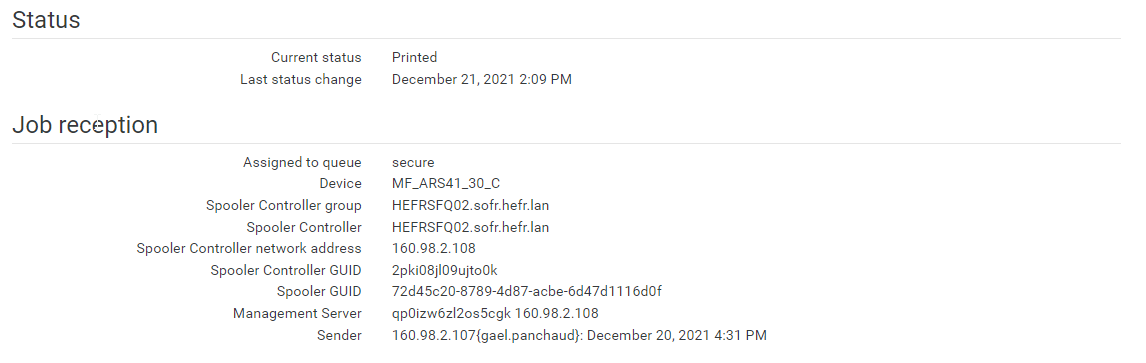
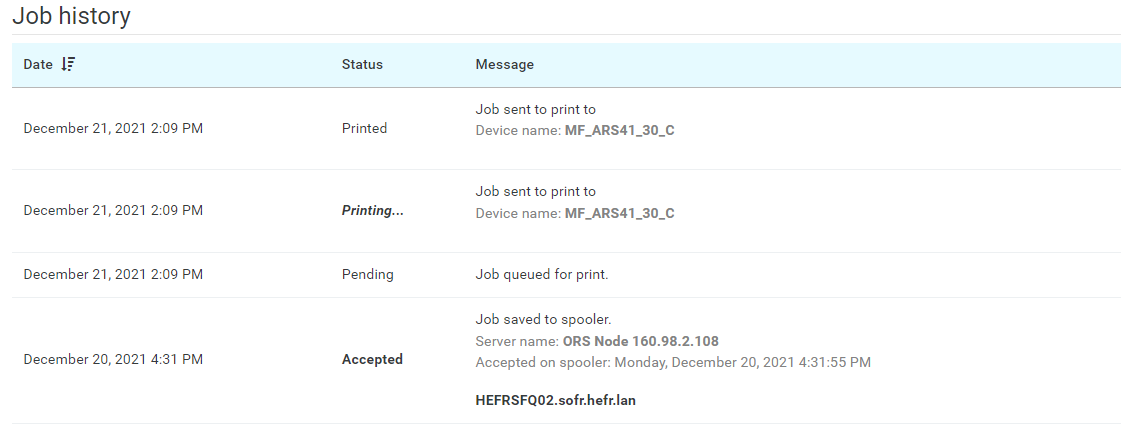
Remettre un job en file d’attente

L'icône remettre en file permet de réimprimer un job. Possibilité de choisir l'imprimante voulue.
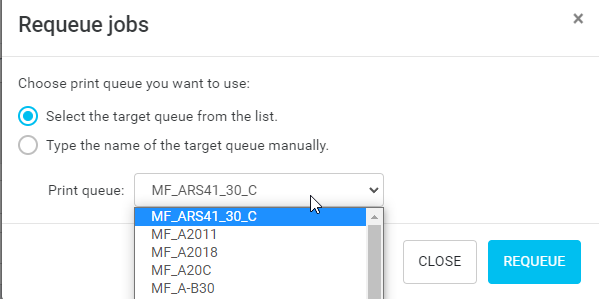
Aperçu d’impression

L'icône Aperçu permet de voir un aperçu de la 1ère page du document.
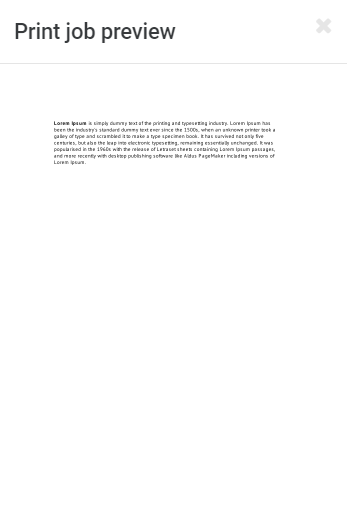
Gestion du job

L'icône de droite (case à cocher) permet de sélectionner une ou plusieurs tâches d'impression. Par exemple, il est possible de les supprimer de FollowMe, en cliquant sur "actions", "Annuler".
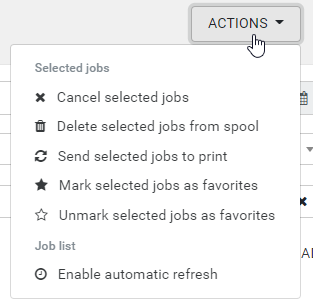
Feedback
Votre avis compte ! Aidez-nous à améliorer le site en partageant vos remarques sur le contenu, le design ou les traductions.
Bienvenue
Connectez-vous avec votre compte HES-SO (8.8@hes-so.ch) pour accéder aux ressources internes de la HES-SO Fribourg